Si vous en avez assez de maîtriser le monde de Minecraft : Java Edition, vous pouvez donner une nouvelle vie au jeu en ajoutant des mods et des packs de données, notamment From The Fog. Toutes sortes de mods existent pour Minecraft, à la fois créés par Microsoft et générés par les utilisateurs, ce qui le rend jouable à l'infini. From The Fog est une combinaison de mod, de pack de données et de pack de ressources qui ajoute des éléments d'horreur au jeu, notamment le légendaire Herobrine.
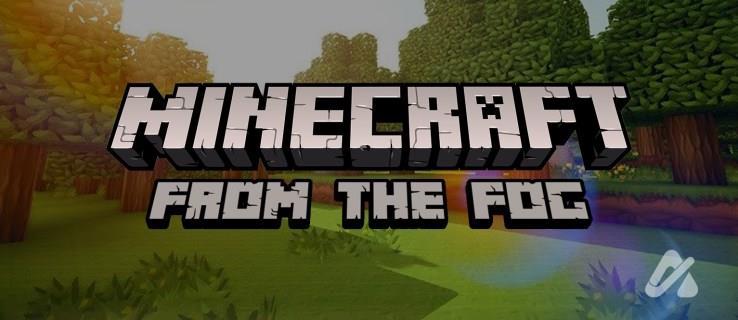
Lorsque vous êtes prêt à vous aventurer dans une version effrayante de Minecraft Java, vous souhaiterez peut-être installer From The Fog. Cet article vous dira tout ce que vous devez savoir pour installer le mod From The Fog et y jouer dans Minecraft Java.
1. Comment installer CurseForge pour utiliser le mod « From The Fog »
Pour commencer votre aventure From The Fog, vous devrez installer CurseForge. L'application est un programme gratuit et communautaire qui fonctionne avec Minecraft Java (entre autres jeux) pour installer et gérer des mods et des modules complémentaires. Notez que CurseForge n'est pas la même chose que Forge, qui est une API permettant aux mods d'interagir avec Minecraft Java.
Étapes d'installation de CurseForge
- Accédez au site Web Overwolf et téléchargez l'application CurseForge.
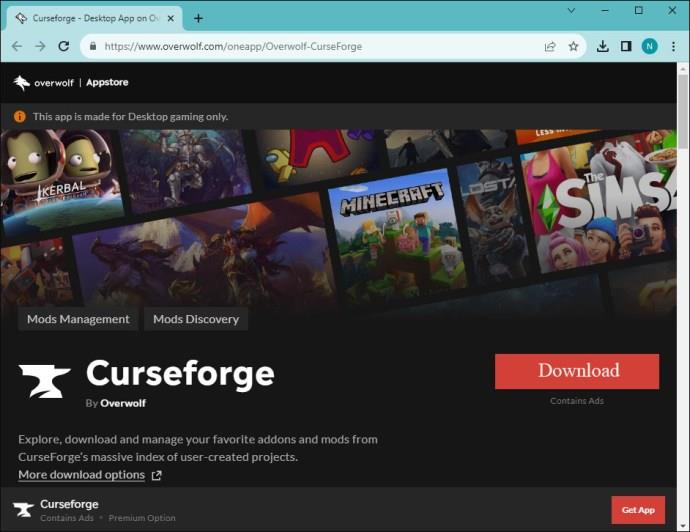
- Cliquez sur Télécharger pour la version Windows.
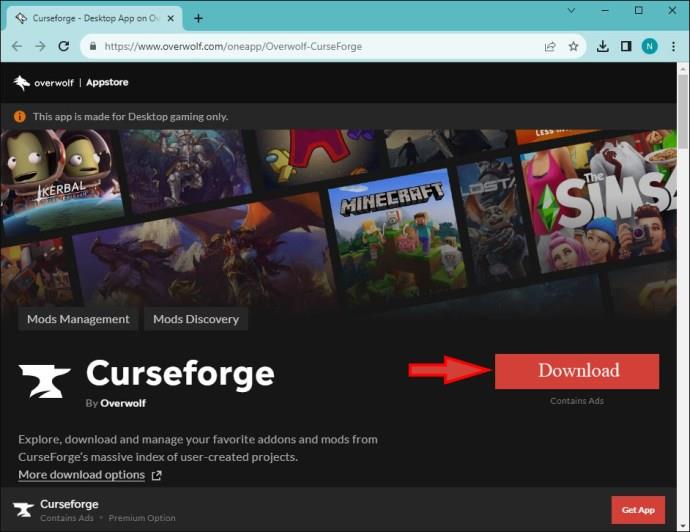
- Double-cliquez sur le fichier Curseforge.exe ou cliquez sur le fichier téléchargé à partir de votre navigateur.
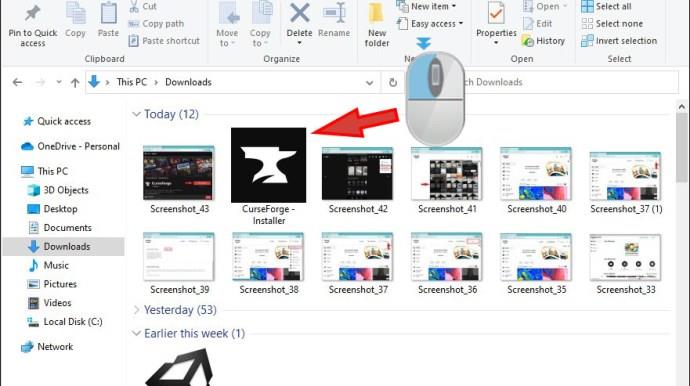
- Suivez les invites pour terminer l'installation, puis sélectionnez Lancer.
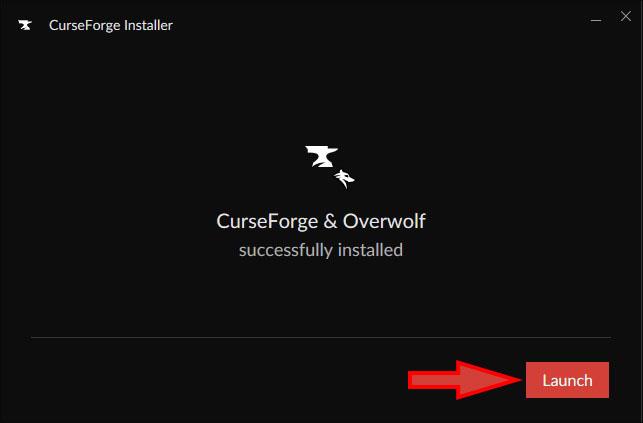
Maintenant que CurseForge est installé, vous disposez de milliers de mods Minecraft à portée de main. Depuis qu'Overwolf a acheté CurseForge, vous recevrez également l'application Overwolf.
2. Comment installer le mod « From The Fog » à l'aide de l'application CurseForge
Ouvrez votre nouvelle application CurseForge et explorez les options disponibles. Assurez-vous d'avoir les versions 1.20 ou 1.20.1 de Minecraft Java installées pour utiliser le mod From The Fog.
Installer d'anciennes versions Java de Minecraft à l'aide du lanceur Minecraft
Avant d'installer le mod From The Fog, assurez-vous que vous exécutez la bonne version de Minecraft Java.
Étapes pour installer une ancienne version de Minecraft
- Ouvrez l'application Minecraft Launcher.
- Sélectionnez l'onglet Installations.
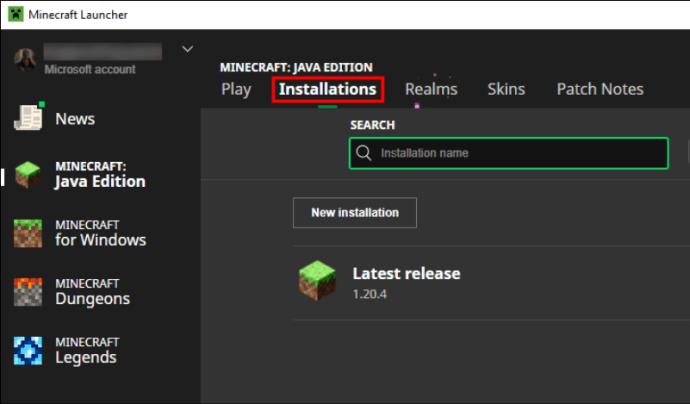
- Cliquez sur Nouvelle installation.
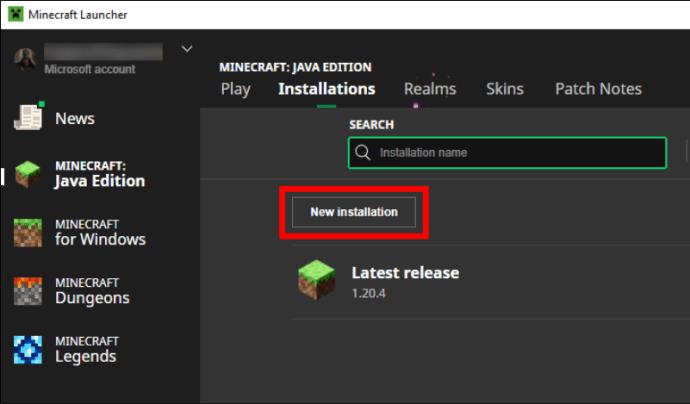
- Personnalisez votre nouvelle installation avec une icône, un nom, une version de Minecraft et un répertoire de jeu.
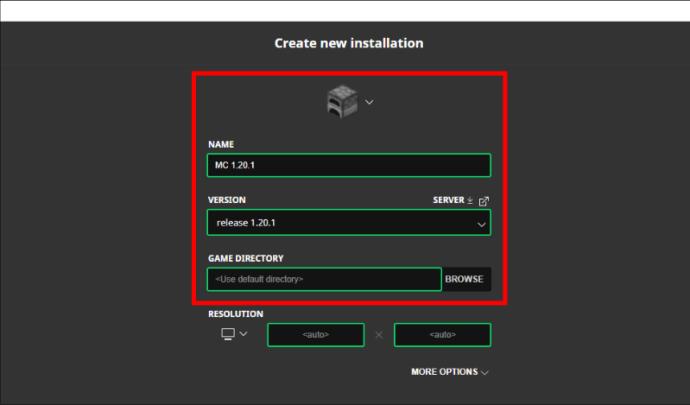
- Cliquez sur Créer pour enregistrer les nouveaux paramètres d'installation.
3. Installation du mod « From The Fog » dans Minecraft Java
- Lancez l'application CurseForge.
- Sélectionnez la vignette Minecraft.
- Accédez à la page web From The Fog et cliquez sur Installer.
- Suivez l'invite pour installer le mod depuis l'application CurseForge.
- Sélectionnez Créer un nouveau profil ou choisissez un profil existant.
- Une fois terminé, sélectionnez Mes Modpacks dans l'application.
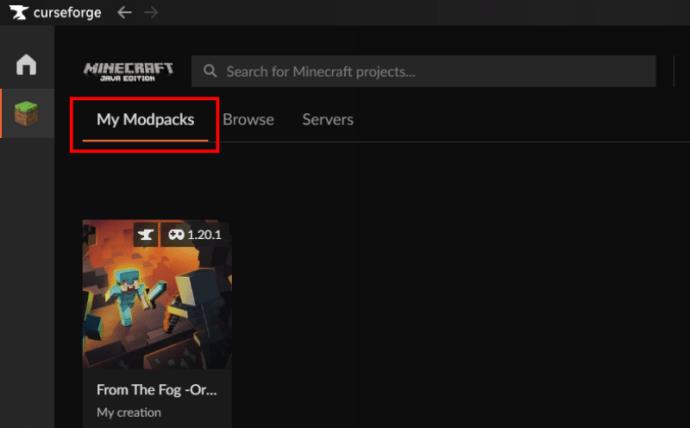
- Survolez le mod From The Fog et cliquez sur le bouton Jouer.
- Cliquez sur le bouton Jouer dans Minecraft Launcher lorsque vous êtes prêt.
4. Comment utiliser la commande d'importation pour installer « From The Fog »
Vous pouvez également importer le mod From The Fog manuellement, mais les mises à jour seront à faire manuellement.
- Accédez au pack de mods CurseForge From The Fog.
- Cliquez sur l'onglet Fichiers.
- Téléchargez la dernière version du mod.
- Ouvrez l'application CurseForge.
- Cliquez sur Créer un profil personnalisé.
- Dans la fenêtre Créer un profil, cliquez sur Importer et sélectionnez le mod téléchargé.
5. Comment jouer au mod « From The Fog » dans Minecraft
Le mod From The Fog propose une expérience effrayante où Herobrine provoque chaos et méfaits. Après trois jours Minecraft, vous commencerez à voir des événements étranges tels que des tunnels mystérieux et des constructions inquiétantes.
Fonctionnalités principales du mod
| Numéro |
Fonctionnalité |
Description |
| 1 |
Structures étranges |
Herobrine construit des sanctuaires et des tours uniques. |
| 2 |
Preuves étranges |
Des bosquets d'arbres sans feuilles et des tunnels creusés apparaissent. |
| 3 |
Apparitions d'Herobrine |
Les yeux brillants d'Herobrine apparaissent dans la nuit. |
| 4 |
Tactiques effrayantes |
Des sauts de peur et des sons mystérieux sont souvent rapportés. |
Ajout du mod From The Fog à Minecraft
L'ajout de mods à Minecraft, comme From The Fog, améliore l'expérience de jeu. Ce mod offre une immersion dans l'univers d'horreur de Minecraft, faisant apparaître la légende d'Herobrine dans le jeu.
FAQ
Comment puis-je obtenir de l'aide pour installer le mod From The Fog ?
Pour toute question, il existe une communauté sur Discord dédiée à From The Fog où des utilisateurs partagent des conseils.
Puis-je modifier les actions d'Herobrine ?
Oui, vous pouvez personnaliser les paramètres d'Herobrine via les options du mod.
Puis-je jouer à From The Fog avec Bedrock Edition ?
Ce mod n'est pas compatible avec la Bedrock Edition, mais d'autres alternatives existent.
Puis-je jouer à From The Fog en multijoueur ?
Oui, ce mod est compatible avec le mode solo et multijoueur.

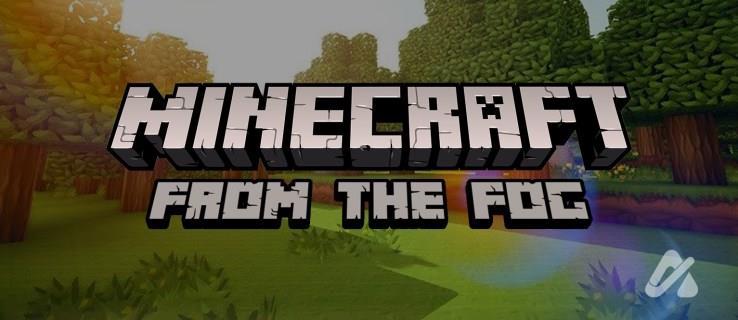
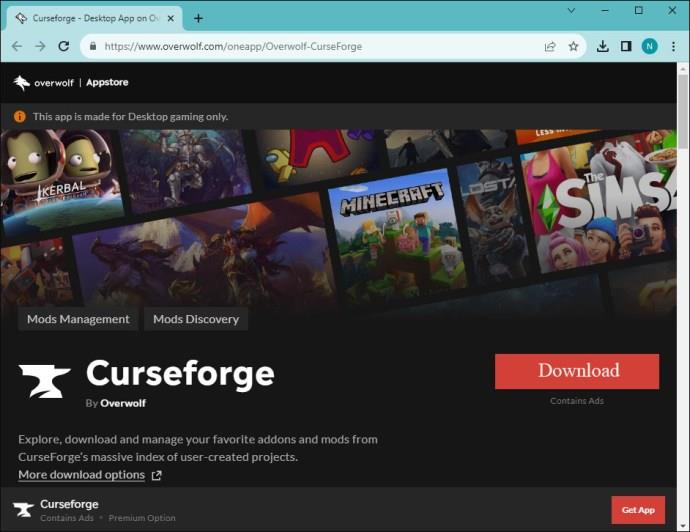
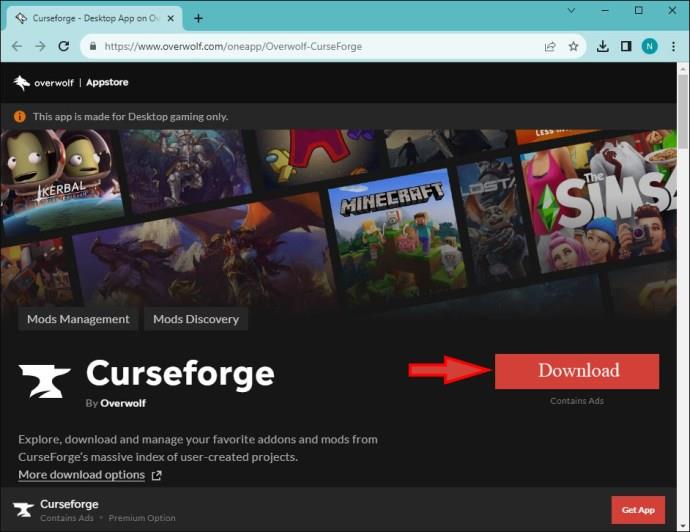
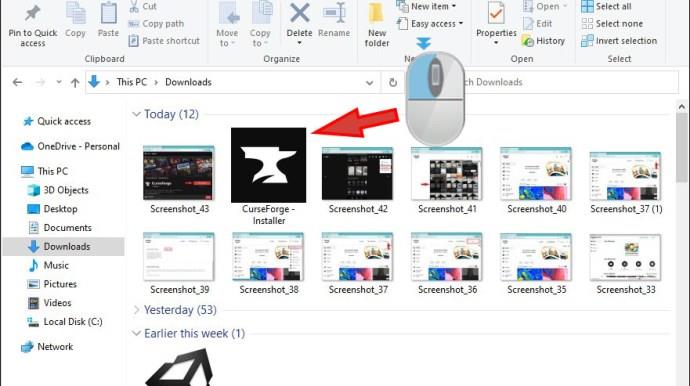
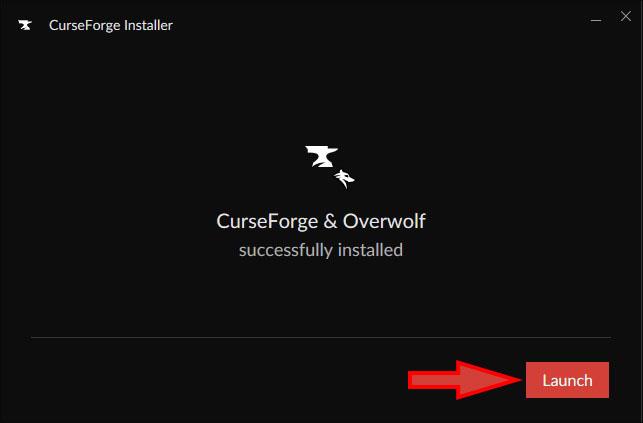
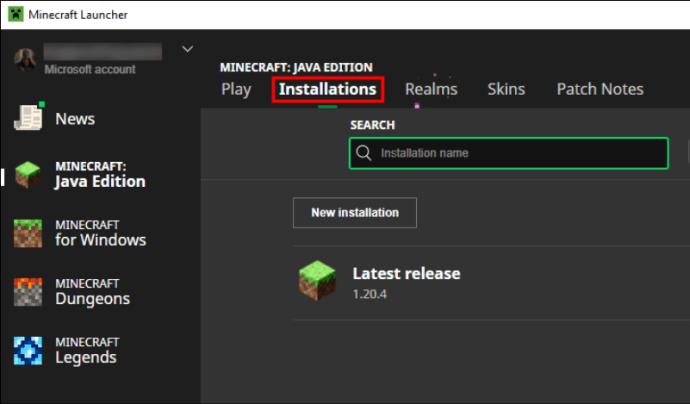
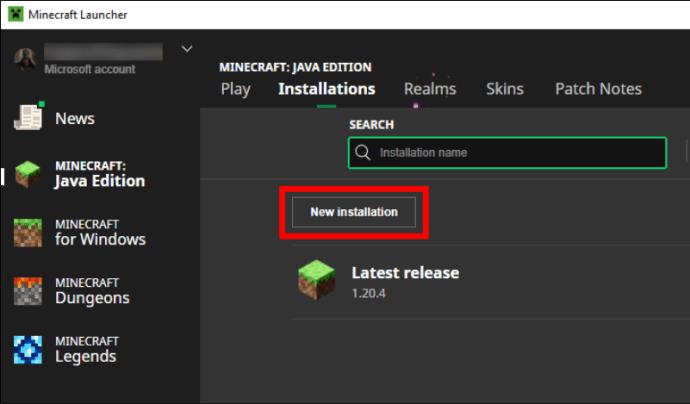
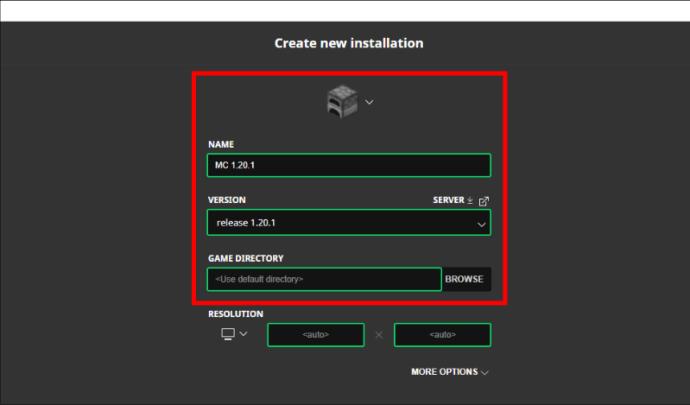
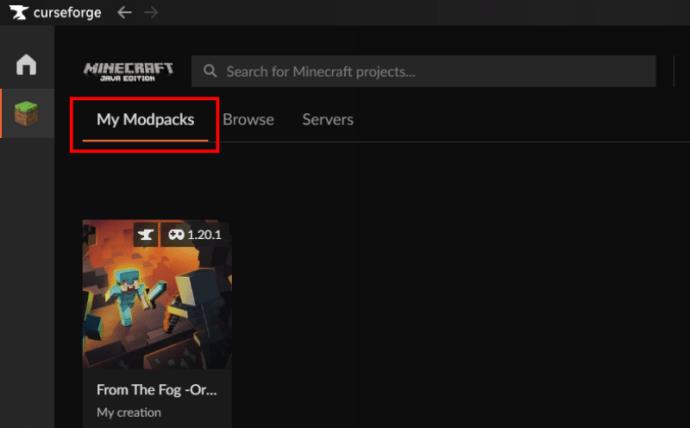

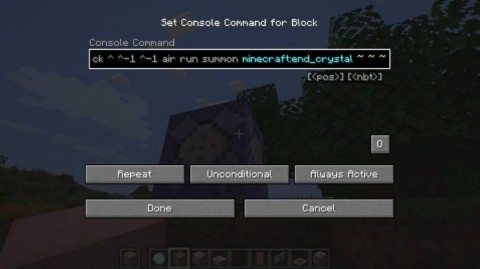

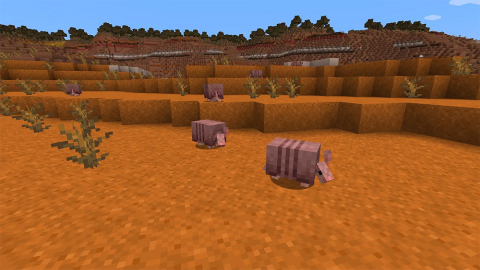




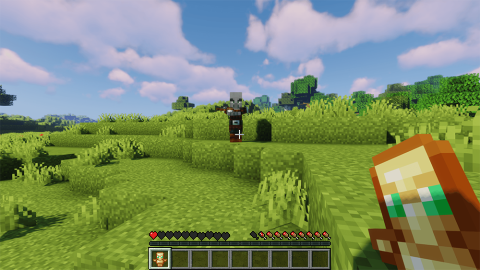















Céline -
Le travail que vous avez fait sur ce mod est fantastique, merci de le partager avec nous ! J'ai hâte de voir votre prochain projet
Romain -
J'espère que vous ferez bientôt des tutos sur d'autres mods, celui-ci est génial ! J'aime explorer de nouveaux horizons dans Minecraft avec des ajouts comme ça.
Gabriel -
L'aspect rencontre avec des créatures bizarres dans la brume est un vrai plus ! Cela rajoute une dimension d'horreur qui change tout pour moi
Louise -
Est-ce que vous allez faire un article sur les mods similaires ? Je trouve que From The Fog est magnifique et j'aimerais découvrir d'autres mods dans ce style
Thierry92 -
Franchement, je suis époustouflé par ce que vous avez créé ici. Les graphismes du mod sont juste incroyables. J'ai juste quelques petits bugs, mais rien de méchant. 5 étoiles !
Chloé -
Même si je ne suis pas très à l'aise avec le modding, votre article m'a rassurée et j'ai réussi à l'installer ! Quel soulagement et quelle joie de découvrir From The Fog
Alan -
J'adore le principe de la brume, c'est tellement immersif ! Cela rend le jeu beaucoup plus excitant. Vivement que je joue à nouveau
Fanny -
Cela me rappelle les vieilles histoires de brume que j'écoutais enfant. Ce mod apporte une touche nostalgique à Minecraft que j'adore !
Anna M. -
Je me posais une question... est-ce que ce mod a des fonctionnalités spéciales qui ne sont pas disponibles dans la version de base ? J'aimerais vraiment en savoir plus
Minh -
Salut, je me demande si ce mod est compatible avec d'autres mods ? J'aimerais bien essayer de le combiner avec un autre. Si quelqu'un a des conseils, ça serait super !
Sophie IT -
J'aimerais savoir si vous avez des conseils pour éviter les bugs en jouant avec ce mod. Certaines fonctionnalités semblent parfois un peu instables !
Dimitri -
Je t’avouerai que je trouvais les premières étapes un peu lourdes, mais finalement tout s’est bien passé. Quel plaisir une fois que le mod est installé
Leo -
Le mod From The Fog change vraiment la façon dont on joue à Minecraft. J'ai eu peur au début, mais finalement, c'est très amusant ! J'espère voir plus de mods comme ça
Mimi le chat -
J'ai commencé à jouer avec mes amis lorsqu'on a découvert ce mod ! C'est devenu encore plus amusant avec la brume. Merci pour le tuto, vous êtes les meilleurs
Ony -
Moi qui suis un grand fan de Minecraft, je trouve cette initiative exceptionnelle. Un grand merci à l'équipe qui a réalisé ce mod. Hâte de découvrir la suite
Hao456 -
En tout cas, le mod fonctionne très bien sur mon PC, c'est un vrai plaisir de jouer avec. Merci pour vos instructions claires, c'était super facile à suivre
Youssef -
Il y a des moments où la brume pouvait être vraiment effrayante ! Est-ce que d'autres personnes ont eu ce genre d'expériences ? J'aimerais vraiment le savoir !
Thomas livre -
Une fois que j'ai installé le mod, j'ai adoré la manière dont il a changé le gameplay ! Les surprises sont incroyables. Bravo pour cette création !
Elodie -
Je suis novice en modding, mais ce tutoriel a été très accessible pour moi. Je vous remercie pour vos explications claires
Victor_boy -
J'ai rencontré plusieurs problèmes en essayant d'installer le mod. Peut-être que quelqu'un pourrait m'aider ? J'aimerais vraiment faire fonctionner From The Fog
Guillaume -
Ce mod me rappelle une aventure que j'ai faite avec des amis, où la brume ajoutait un côté très mystérieux. Merci pour ce partage, ça m'a donné envie de rejouer à Minecraft
Marc -
Merci pour ce super travail de compilation ! Grâce à vous, je me suis mis à découvrir d'autres mods, j'adore contribuer à l'univers de Minecraft
Emilie -
Le rendu de la brume dans le mod est juste incroyable ! Ça fait vraiment peur dans le jeu, j'adore l'atmosphère que ça crée. Je recommande vraiment de l'essayer à tous les fans de Minecraft !
Baptiste -
J'ai dreadé l'environnement sombre que ce mod crée ! Un vrai jeu d'horreur. Je pense que ça pourrait bien convenir à Halloween, haha
Florian -
Est-ce que quelqu'un a essayé de mixer ce mod avec d'autres ? J'aimerais avoir des retours d'expérience pour voir ce que cela donne
Clara -
J’ai suivi les étapes à la lettre, mais le mod ne s’active pas ! Quelqu'un d'autre a-t-il eu ce souci ? J'aimerais vraiment vivre cette expérience brumeuse
Lucie -
Merci pour ce super tutoriel sur le mod From The Fog ! J'ai enfin pu l'installer et c'est tellement génial. J'adore l'ambiance mystérieuse qu'il apporte à Minecraft
Charlotte -
Je faisais des recherches sur les meilleurs mods pour Minecraft et j'ai trouvé le vôtre. Je suis impatiente de l'essayer et de plonger dans la brume !
Raphaël -
Je ne m'y attendais pas du tout, ce mod m'a vraiment surpris ! C'est incroyable comment il transforme l'expérience de jeu de manière si immersive.